インポート
このトピックの内容
フィクスチャを grandMA2 onPC や grandMA2 卓にインポートできます。
grandMA2 onPC へのインポート
1. フィクスチャをインポートするには、ファイルを grandMA2 onPC の importexport フォルダにコピーします。
Windows Vista/Win7:
C:\ProgramData\MA Lighting Technologies\grandma\gma2_V_xxx\importexport
Windows XP:
C:\Document and Settings\All Users\Application Data\MA Lighting Technologies\grandma\gma2_V_xxx\importexport
2. コマンドラインのデスティネーションを EditSetup に変更します。
"One single Layer" オプションを選択している場合は、以下のように入力します。
"One single Layer" オプションを選択した場合は、既存レイヤを上書きせずに追加レイヤをマージできます。
3. ファイルからフィクスチャをインポートします。
コマンドでファイル名を入力する際には以下の点に注目してください。
- .xml 拡張子は付けません。
- 名前に空白を含む場合は、引用符で囲みます。
"All in Single Layer" オプションを用いている場合は、以下のように入力します。
ファイルは、"gma2/importexport" フォルダか、ドライブの "gma2/fixture_layers" フォルダに置いてください。
"importexport" フォルダを用いる場合の構文は、Import "ファイル名" At Layer [レイヤ番号] です。
"fixture_layers" フォルダを用いる場合の構文は、Import "ファイル名" At [レイヤ番号] です。
- ファイルを正しいディレクトリにコピーしていて、ファイル名が正しいにもかかわらず、"File Not Found" というエラーメッセージが表示された場合は、ドライブを変更してください。
- grandMA2 onPC が正しいディレクトリになっているのを確認するには、以下のように入力します。
― または ―
Backup ダイアログで Internal タブを選びます。
4. EditSetup から抜けるには、以下のように入力してください。
5. インポートが成功したら、Patch ダイアログを確認してください。
これで、フィクスチャが grandMA2 onPC にインポートされます。
grandMA2 卓へのインポート
1. フィクスチャをインポートするには、ファイルをUSBフラッシュ・ドライブの gma2/importexport フォルダにコピーします。
2. USBフラッシュ・ドライブを grandMA2 卓に接続します。
3. インポートするドライブを変更するために、以下のように入力します。
4. Command Line Feedback を開きます。
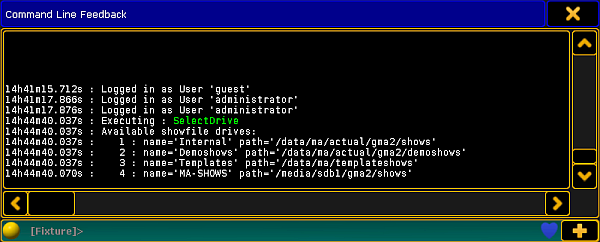
ドライブ番号4が、接続されているUSBフラッシュ・ドライブです。
5. デスティネーションをUSBフラッシュ・ドライブに変更するために、以下のように入力します。
6. 後は上述の grandMA2 onPC へのインポートのステップ2〜5 に従ってください。
フィクスチャが grandMA2 卓にインポートされます。